Cách bắt đầu phiên hỏi đáp trong Google Trang trình bày
Google cung cấp tính năng Hỏi & Đáp (Q&A) tương tác cho phép bạn chấp nhận và trình bày câu hỏi của khán giả trong Trang trình bày để cải thiện mức độ tương tác trong khi thuyết trình.
Để tạo điều kiện thuận lợi cho trải nghiệm tương tác và khuyến khích sự tham gia của khán giả trong khi thuyết trình, người ta có thể bắt đầu phiên hỏi đáp trong nền tảng Google Trang trình bày. Quá trình thực hiện việc này tương đối đơn giản và có thể được thực hiện một cách dễ dàng. Sau đây là hướng dẫn từng bước về cách bắt đầu một chức năng như vậy trong giới hạn của Google Trang trình bày.
Cách bắt đầu phiên hỏi đáp trong Google Trang trình bày
Trong khi trình bày, bạn có thể bắt đầu phiên hỏi đáp theo thời gian thực trong Google Trang trình bày, cho phép hiển thị các truy vấn tại bất kỳ thời điểm nào trong bản trình bày. Ngoài ra, người ta có thể chọn tiến hành phiên Hỏi đáp tương tác thông qua Google Meet, cung cấp nền tảng thay thế để tương tác với khán giả.
Để bắt đầu phần hỏi đáp mang tính tương tác trong khi thuyết trình, vui lòng tuân thủ quy trình sau:
Cách chấp nhận câu hỏi của khán giả trong bài thuyết trình
Để tạo điều kiện cho phiên hỏi đáp mang tính tương tác với khán giả của bạn, có một số bước bạn nên thực hiện trong khi trình bày. Chúng bao gồm việc chuẩn bị trước bằng cách xác định các câu hỏi tiềm năng và đưa ra các câu trả lời chu đáo, cũng như tích cực lắng nghe mọi thắc mắc hoặc mối quan ngại có thể nảy sinh trong buổi nói chuyện của bạn. Ngoài ra, điều quan trọng là phải phân bổ đủ thời gian cho các câu hỏi và lời động viên từ khán giả, đồng thời chú ý đến diễn biến và nhịp độ tổng thể của bài thuyết trình. Bằng cách tính đến những cân nhắc này, bạn có thể kết hợp hiệu quả sự tham gia của khán giả vào bài phát biểu của mình và tạo ra trải nghiệm năng động và hấp dẫn hơn cho cả bản thân bạn và người nghe.
Vui lòng điều hướng đến nền tảng Google Trang trình bày và truy cập vào bản trình bày được chỉ định.
⭐ Ở đầu màn hình, nhấp vào mũi tên thả xuống bên cạnh Trình chiếu và chọn Chế độ xem của người thuyết trình. 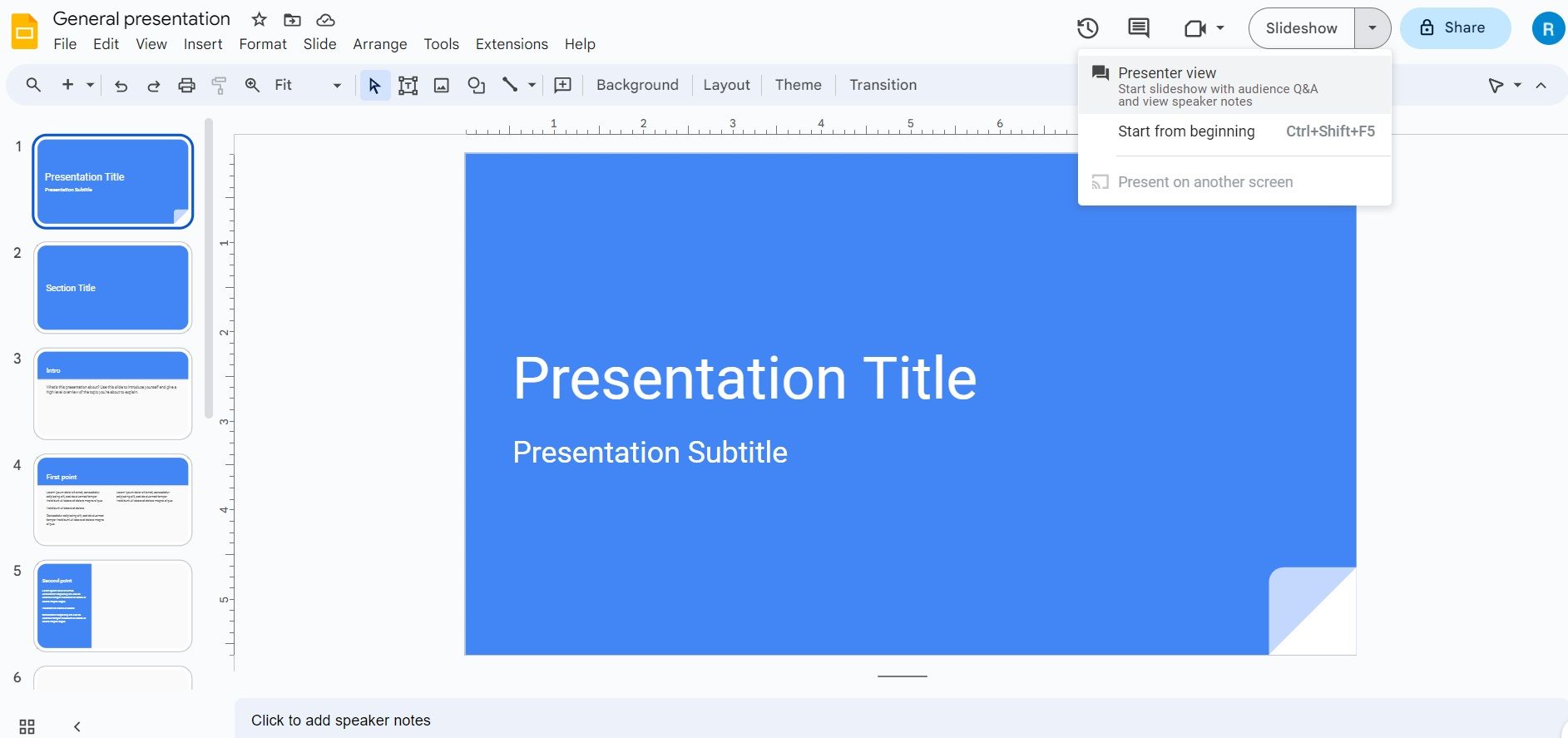
⭐ Cửa sổ xem người thuyết trình sẽ xuất hiện. Chọn tab Công cụ đối tượng trong cửa sổ người thuyết trình. 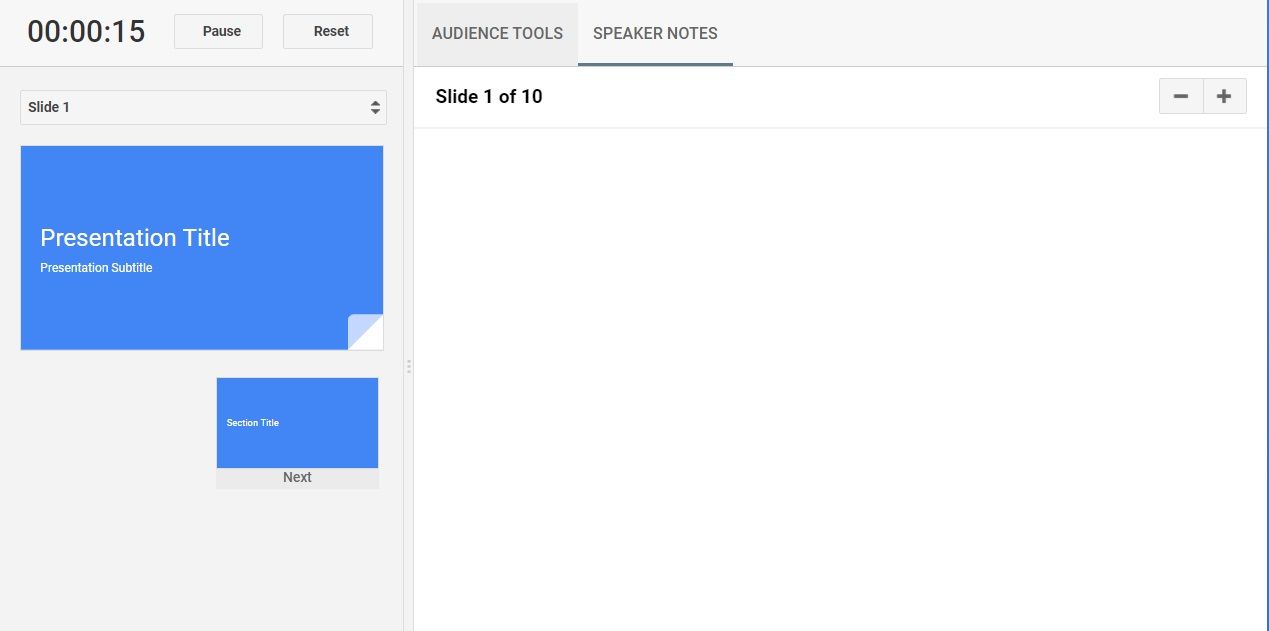
⭐ Để bắt đầu phiên Hỏi đáp mới, hãy nhấp vào nút Bắt đầu mới. 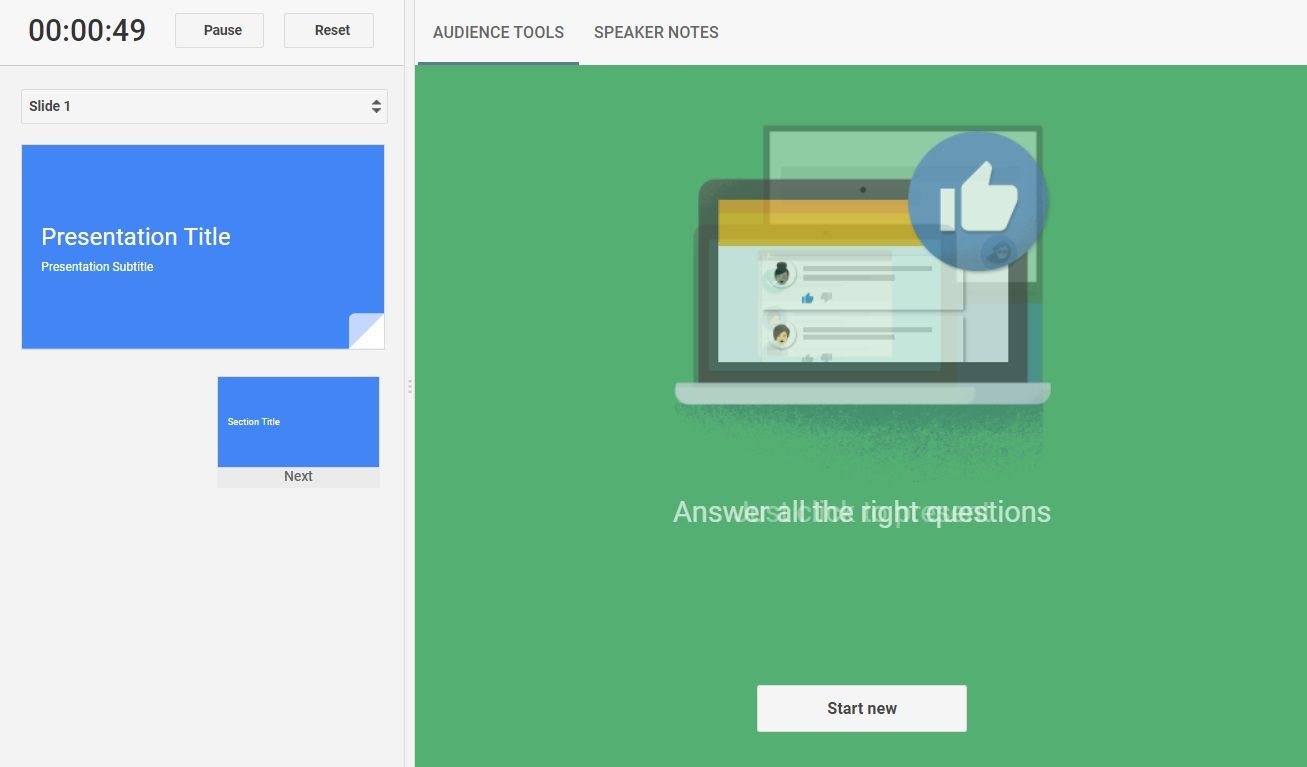
⭐ Nếu đã có phiên Hỏi đáp gần đây, hãy nhấp vào Tiếp tục gần đây để tiếp tục phiên đó. 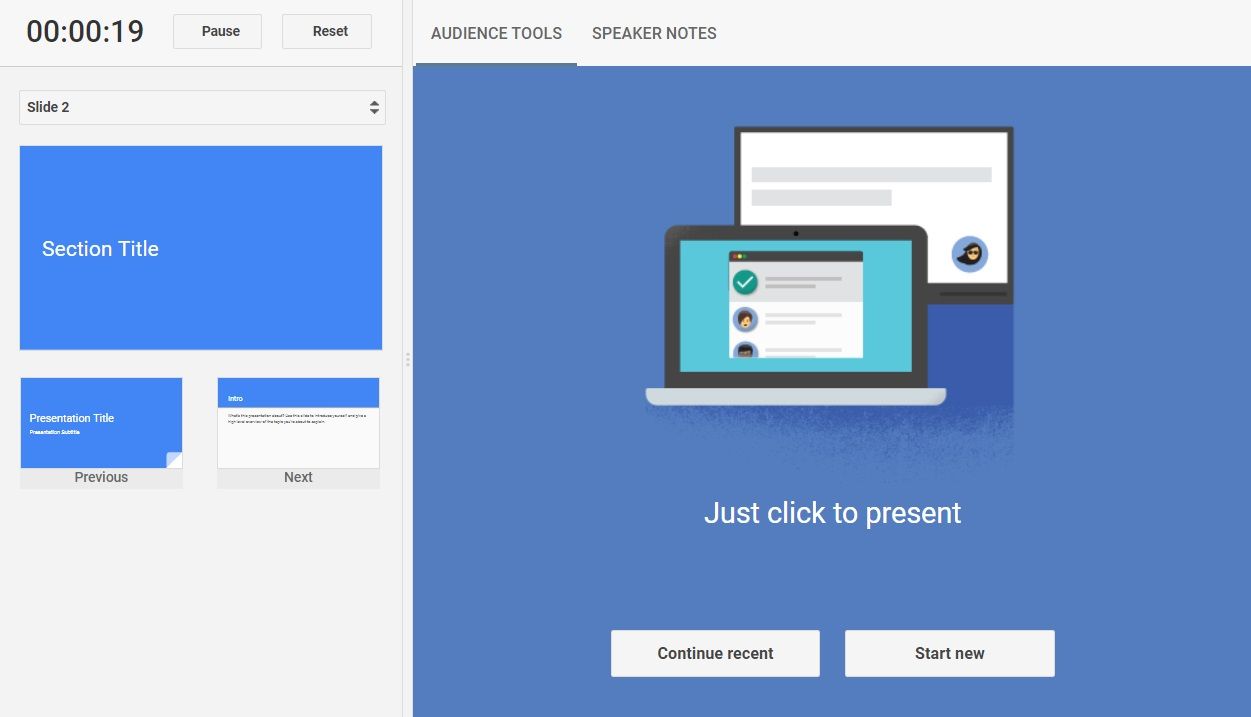
⭐ Sau khi bạn bắt đầu phiên Hỏi đáp, liên kết Đặt câu hỏi tại sẽ được hiển thị trong biểu ngữ trên cùng của bản trình bày. 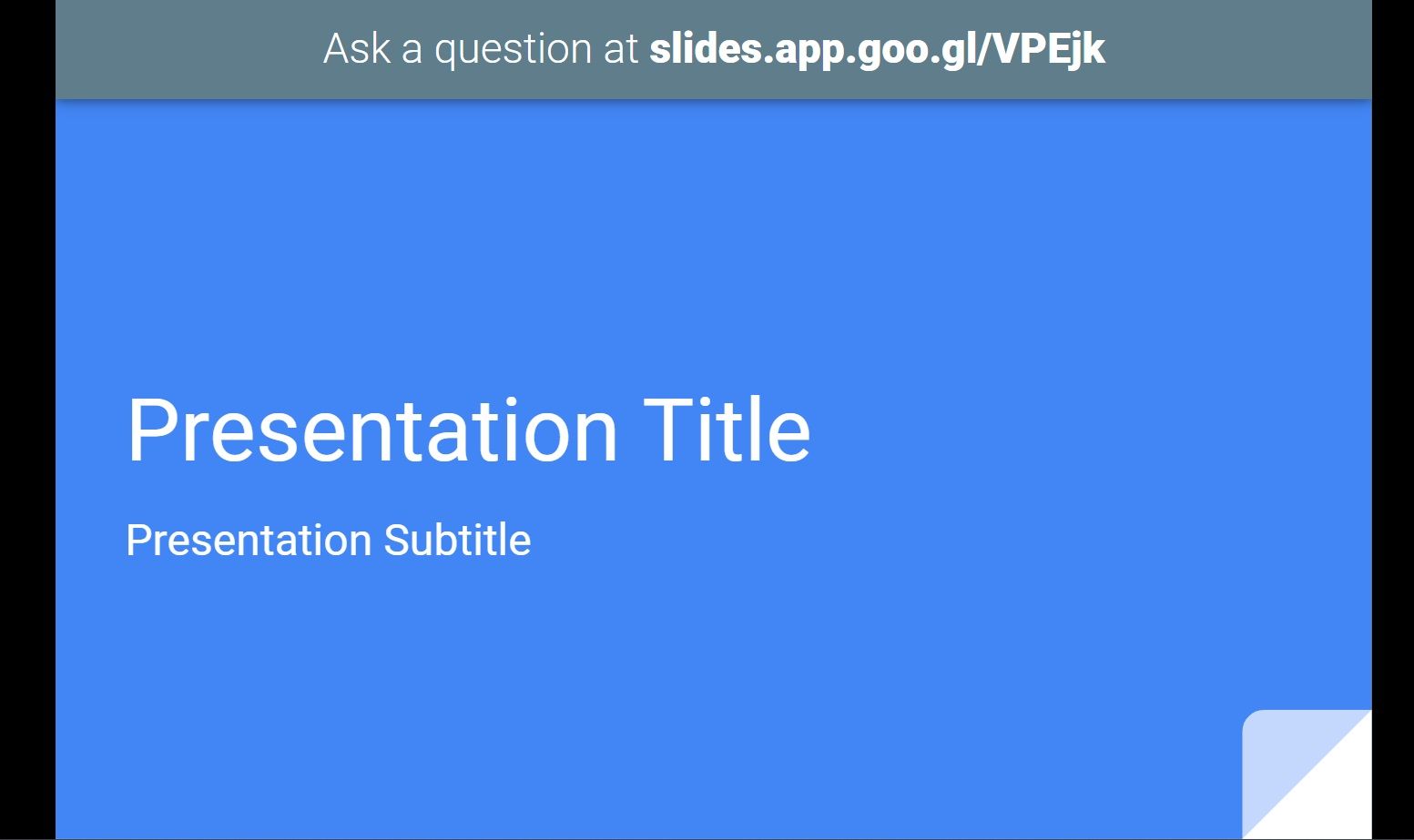
Để kết thúc phần hỏi đáp, vui lòng sử dụng chức năng chuyển đổi nằm trong bảng hiển thị trực quan của người thuyết trình để tắt hoặc kích hoạt trạng thái hoạt động hiện tại cho tính năng này.
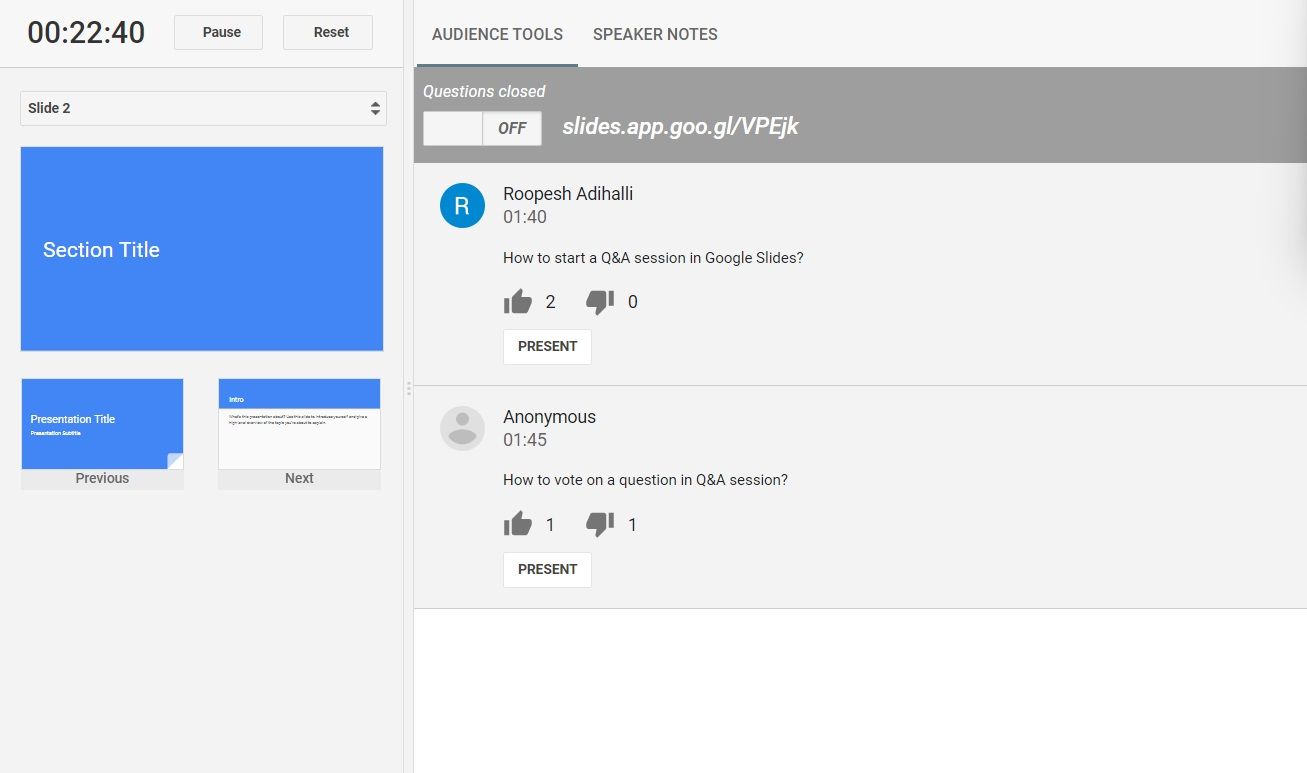
Tóm lại, điều cần thiết là phải ngừng phiên hỏi đáp khi bản trình bày Google Trang trình bày của bạn kết thúc để duy trì quyền truy cập liên tục vào việc gửi truy vấn.
Cách hiển thị câu hỏi của khán giả trong bài thuyết trình
Để hiển thị các truy vấn do khán giả gửi trong buổi thuyết trình, một cách tiếp cận khả thi là sử dụng giao diện hiển thị các câu hỏi này trong một khu vực được chỉ định của trang chiếu hoặc màn hình. Sự sắp xếp này cho phép dễ dàng xem và hiểu các câu hỏi mà người tham dự đặt ra, tạo điều kiện thuận lợi cho sự tương tác và thúc đẩy trải nghiệm thuyết trình năng động và toàn diện hơn.
Trong tab “Công cụ dành cho người xem”, bạn sẽ thấy lời nhắc dành cho việc trình bày.
⭐ Nhấn vào nút Trình bày bên dưới câu hỏi của khán giả mà bạn muốn hiển thị trong bài thuyết trình. 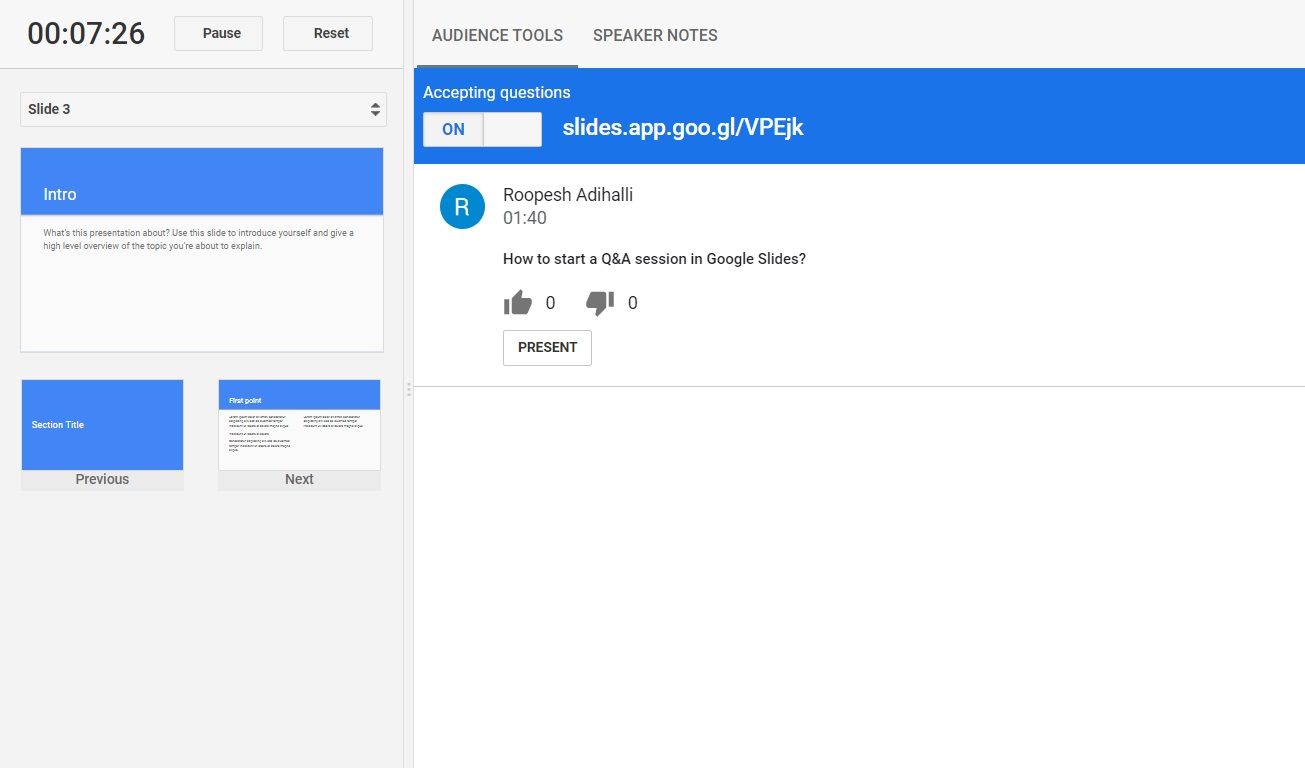
Vui lòng sửa đổi tuyên bố đã cho một cách hùng hồn.
⭐ Để dừng hiển thị câu hỏi nhấn Ẩn. 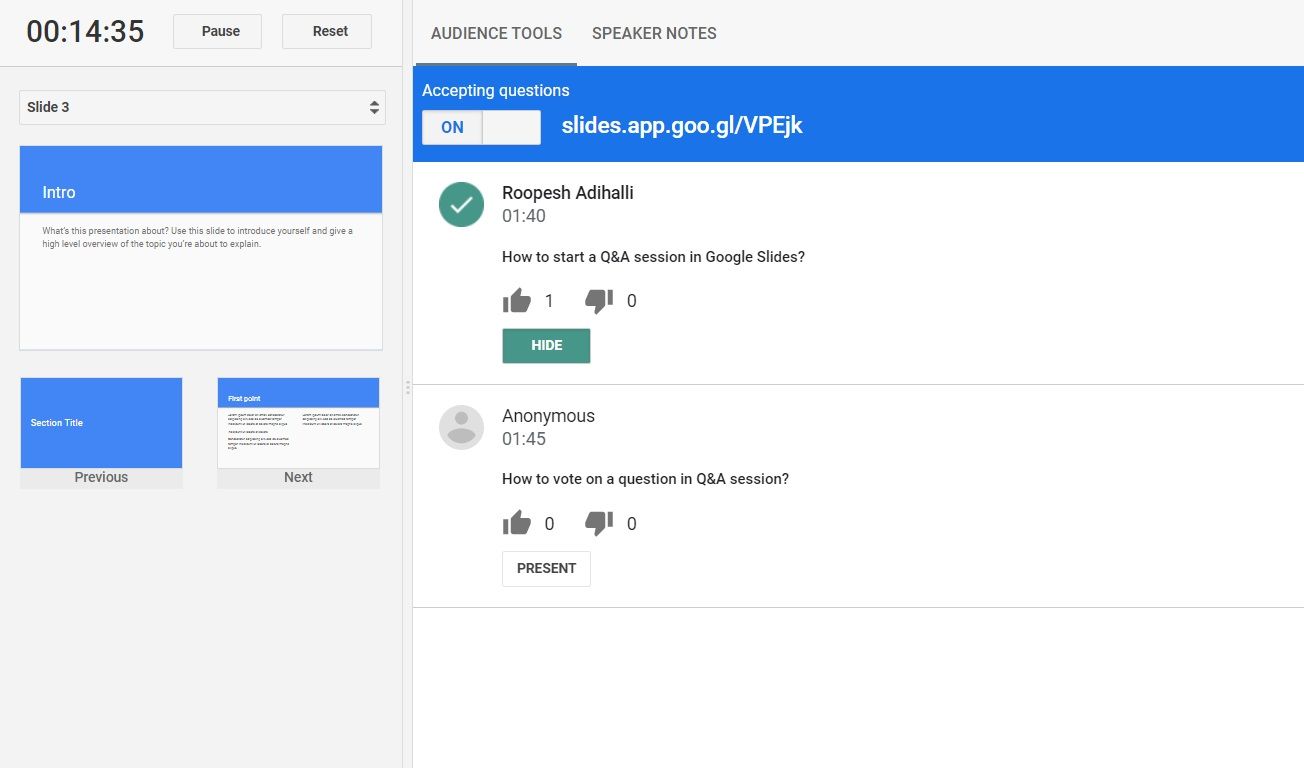
Cách đặt câu hỏi trong khi thuyết trình
Để hỏi đáp một cách hiệu quả trong bài giảng thông qua cơ chế hỏi đáp, vui lòng tuân thủ quy trình sau:
Vui lòng truy cập URL được hiển thị nổi bật ở phần đầu của bản trình bày PowerPoint này bằng cách nhấp vào nó.
⭐ Nhấp vào hộp thoại Đặt câu hỏi để gửi câu hỏi. 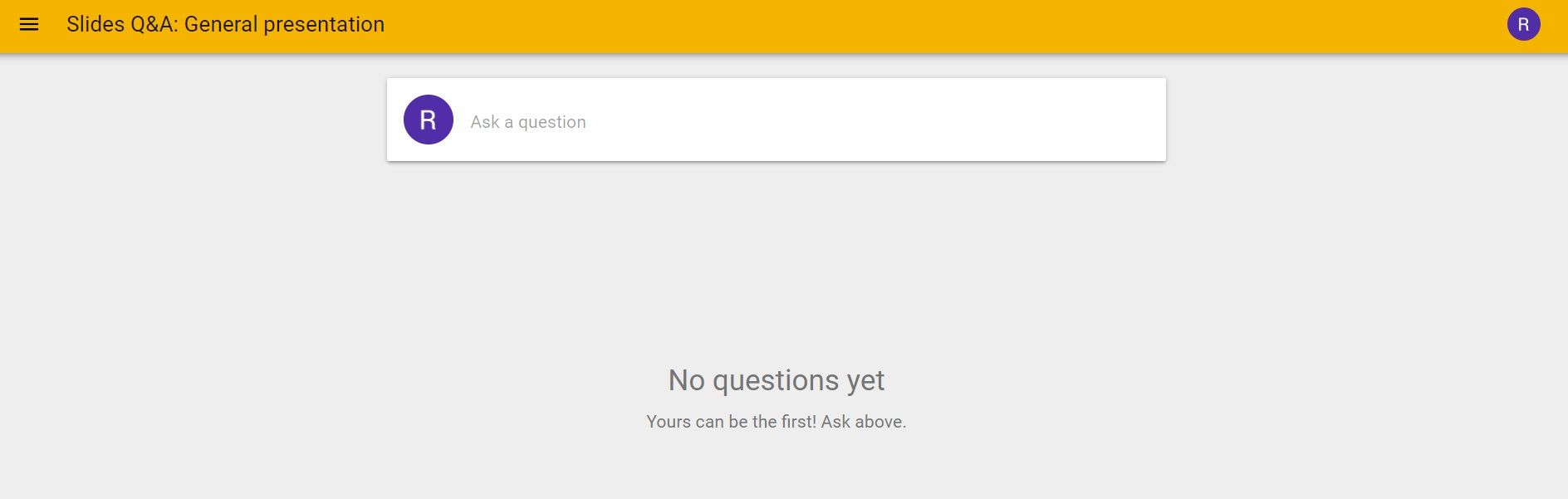
⭐ Nhập câu hỏi của bạn và nhấp vào nút Gửi. 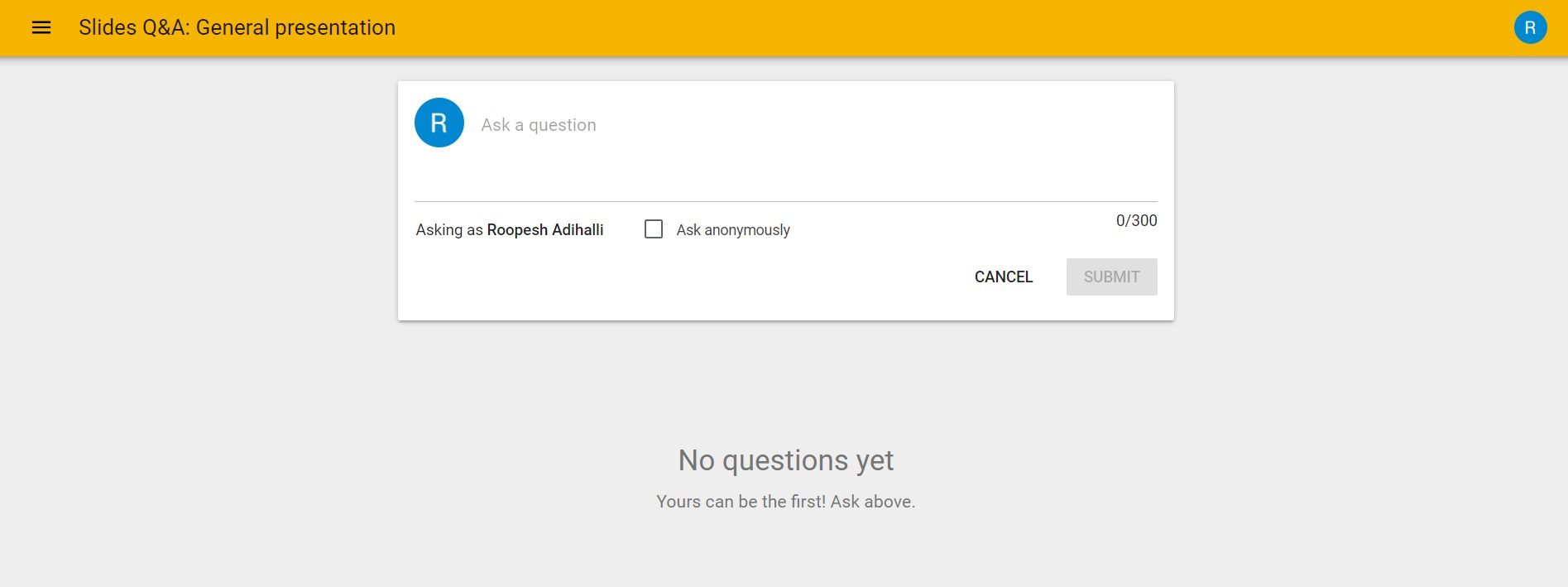
⭐ Bạn cũng có thể gửi câu hỏi ẩn danh. Chọn hộp kiểm Hỏi ẩn danh và nhấp vào nút Gửi. 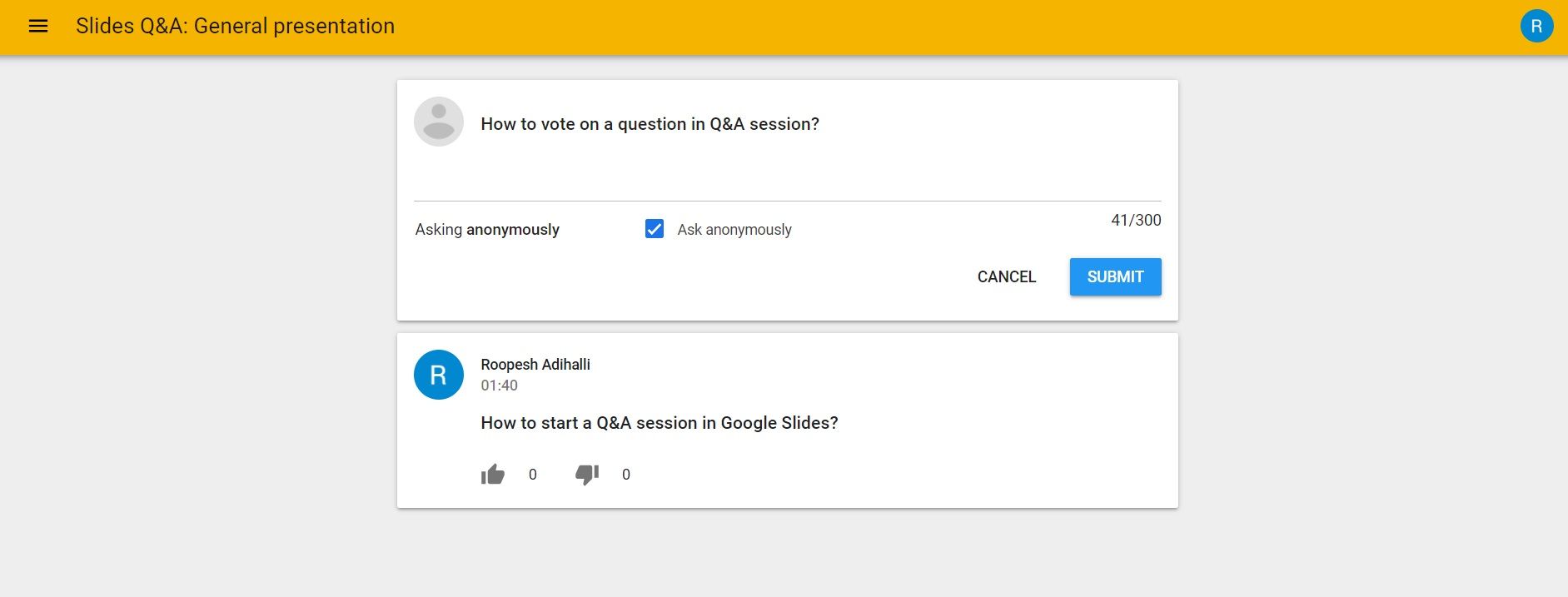
⭐ Các câu hỏi đã gửi sẽ được hiển thị bên dưới, với tên của một người hoặc Ẩn danh. 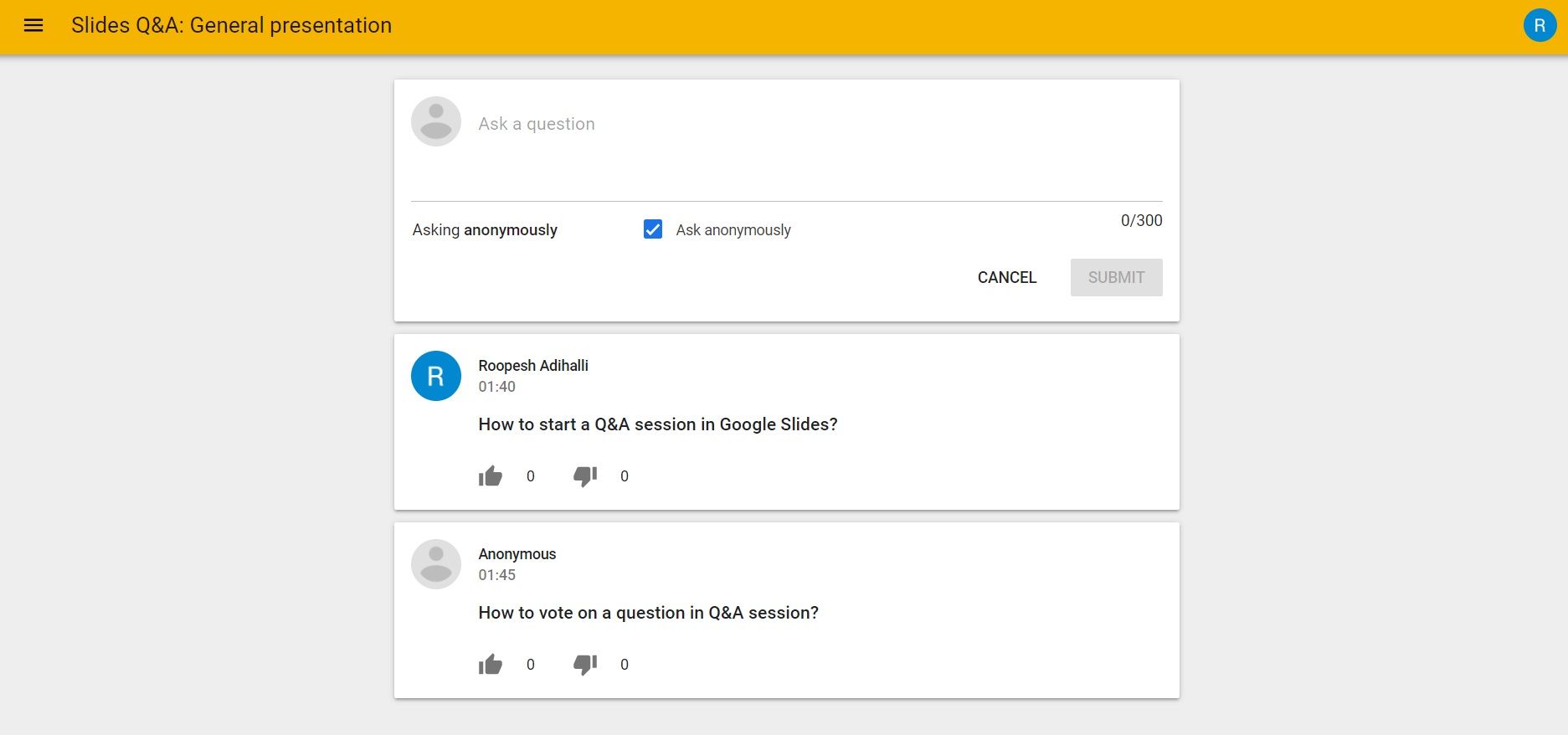
Cách bỏ phiếu cho một câu hỏi sẽ được trả lời trong buổi thuyết trình
Ngoài ra, bạn có cơ hội bỏ phiếu cho các câu hỏi sẽ được giải quyết trong bài giảng. Để làm như vậy, vui lòng làm theo các bước sau:
Vui lòng điều hướng đến phần câu hỏi và câu trả lời nằm ở phần trên của bản trình chiếu hiện tại.
⭐ Nhấp vào Bỏ phiếu ủng hộ hoặc Bỏ phiếu phản đối bên dưới câu hỏi bạn muốn bỏ phiếu. 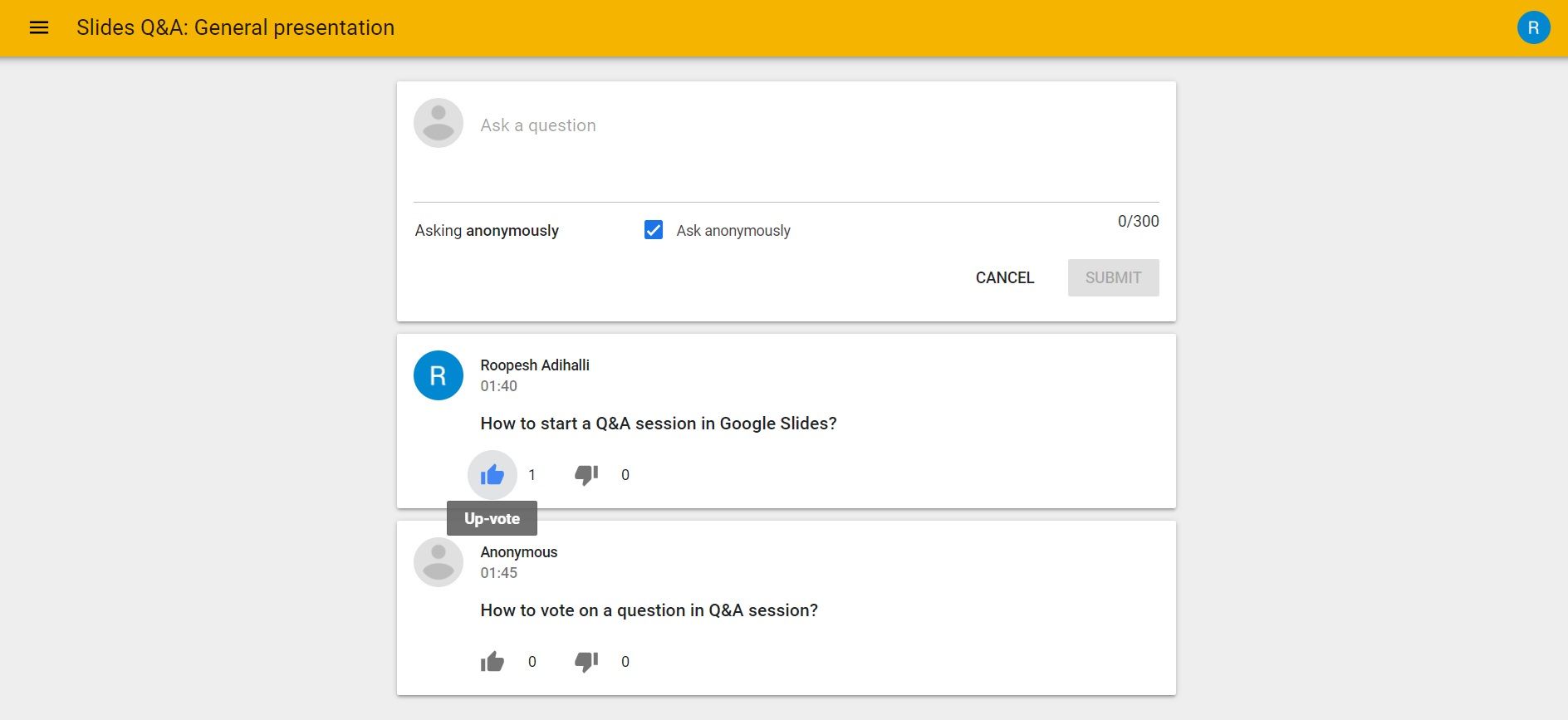
Việc bỏ phiếu được giới hạn ở một lựa chọn duy nhất cho mỗi truy vấn; cử tri có thể chọn xác nhận một đề xuất bằng cách nhấp vào nút"Thích"hoặc họ có thể chọn không chấp thuận đề xuất đó bằng cách chọn tùy chọn"Phản đối".
Kết hợp phản hồi của khán giả theo thời gian thực thông qua bỏ phiếu tương tác là một kỹ thuật phổ biến được nhiều người thuyết trình sử dụng trong các phiên hỏi đáp của họ. Đáng tiếc là Google Slides không cung cấp giải pháp gốc để kết hợp các cuộc thăm dò trực tiếp trong nền tảng của nó. Tuy nhiên, với sự hỗ trợ của các ứng dụng của bên thứ ba như Slido, việc tích hợp liền mạch các cuộc thăm dò động trực tiếp vào bản trình bày của một người trở nên khả thi.
Cách xem các phiên hỏi đáp trước đó trong Google Trang trình bày
Để xem lại các trao đổi câu hỏi và câu trả lời trước đây liên quan đến bản trình bày hiện tại, bạn có thể tham khảo chúng trong nền tảng Google Trang trình bày bằng cách tuân thủ quy trình đã nêu:
⭐Mở bản trình bày Google Trang trình bày của bạn.
⭐ Nhấp vào Công cụ trên thanh công cụ ở trên cùng và chọn Lịch sử hỏi đáp. 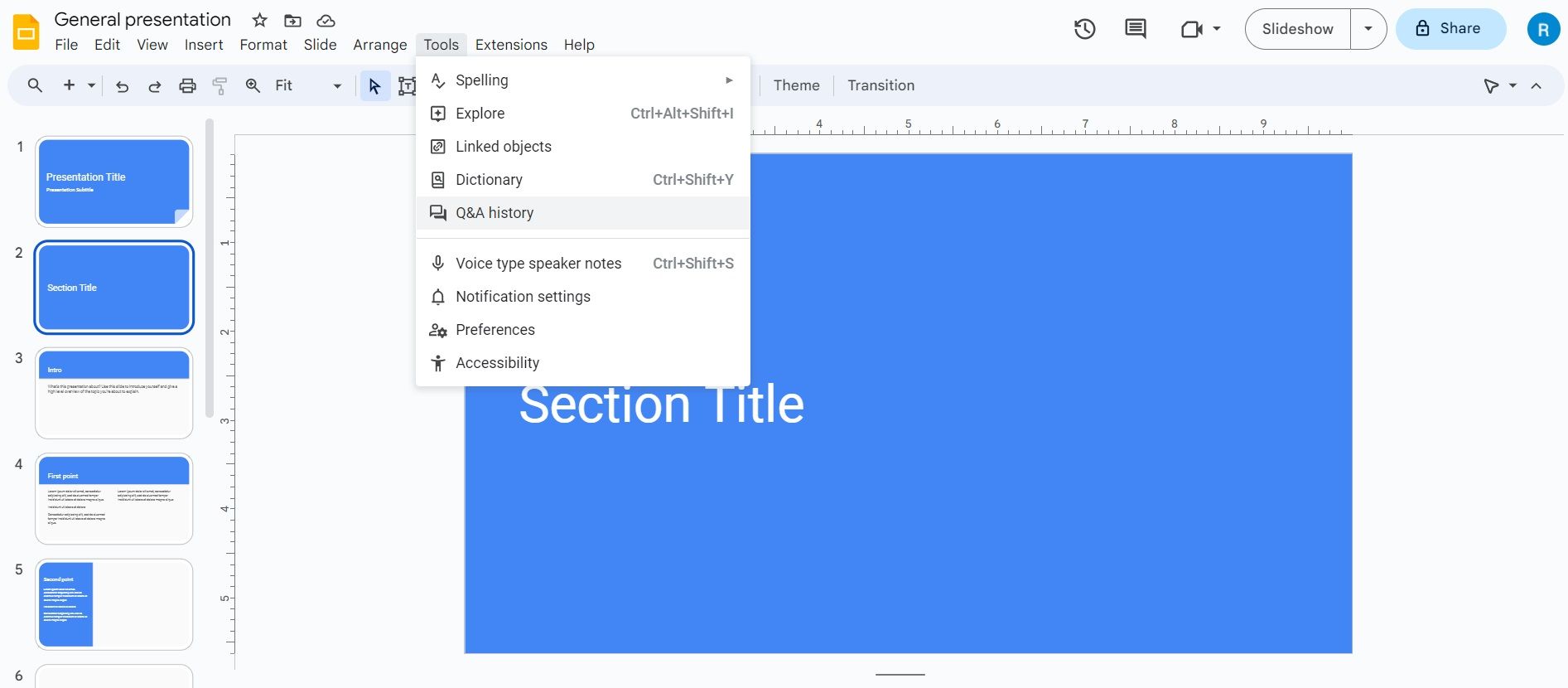
⭐ Các phiên hỏi đáp gần đây được hiển thị ở phía bên phải. 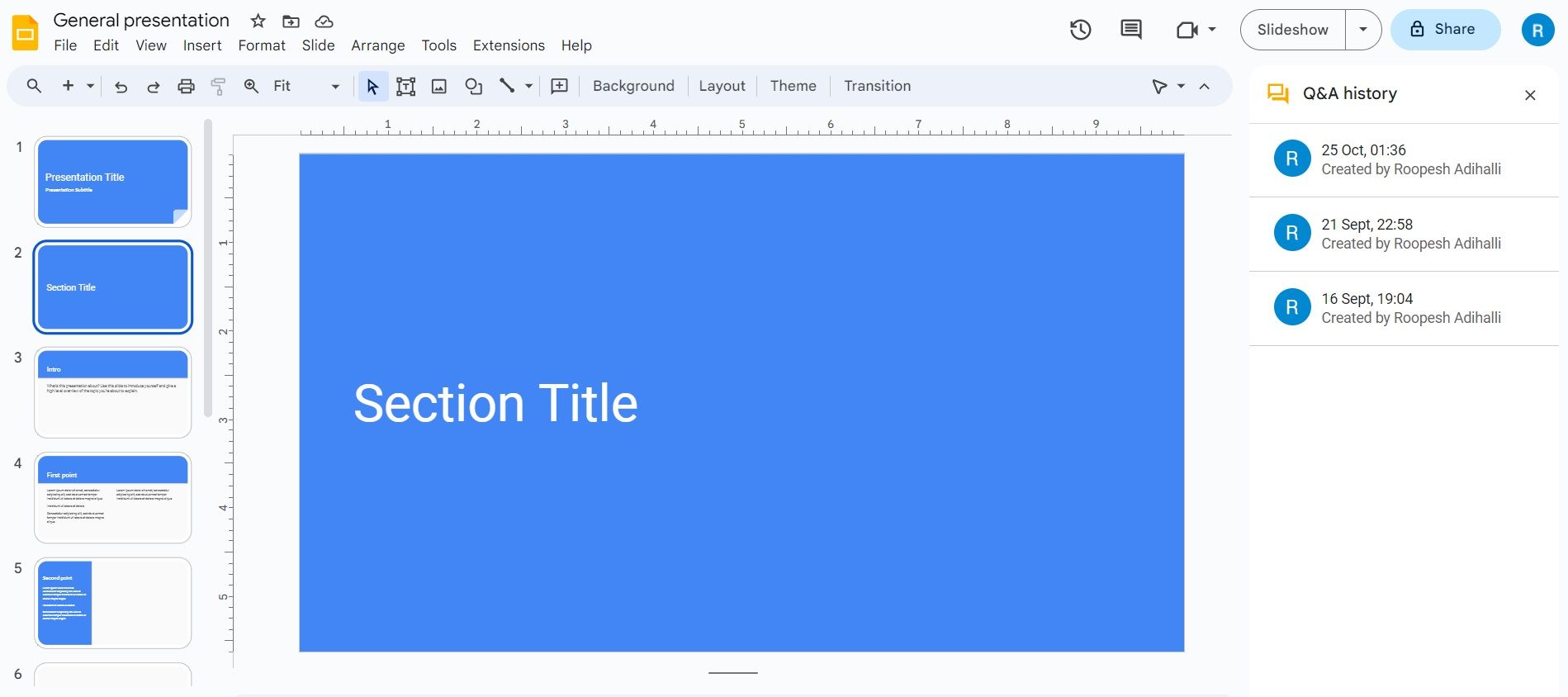
⭐ Chọn phiên Hỏi đáp gần đây từ danh sách để xem câu hỏi. 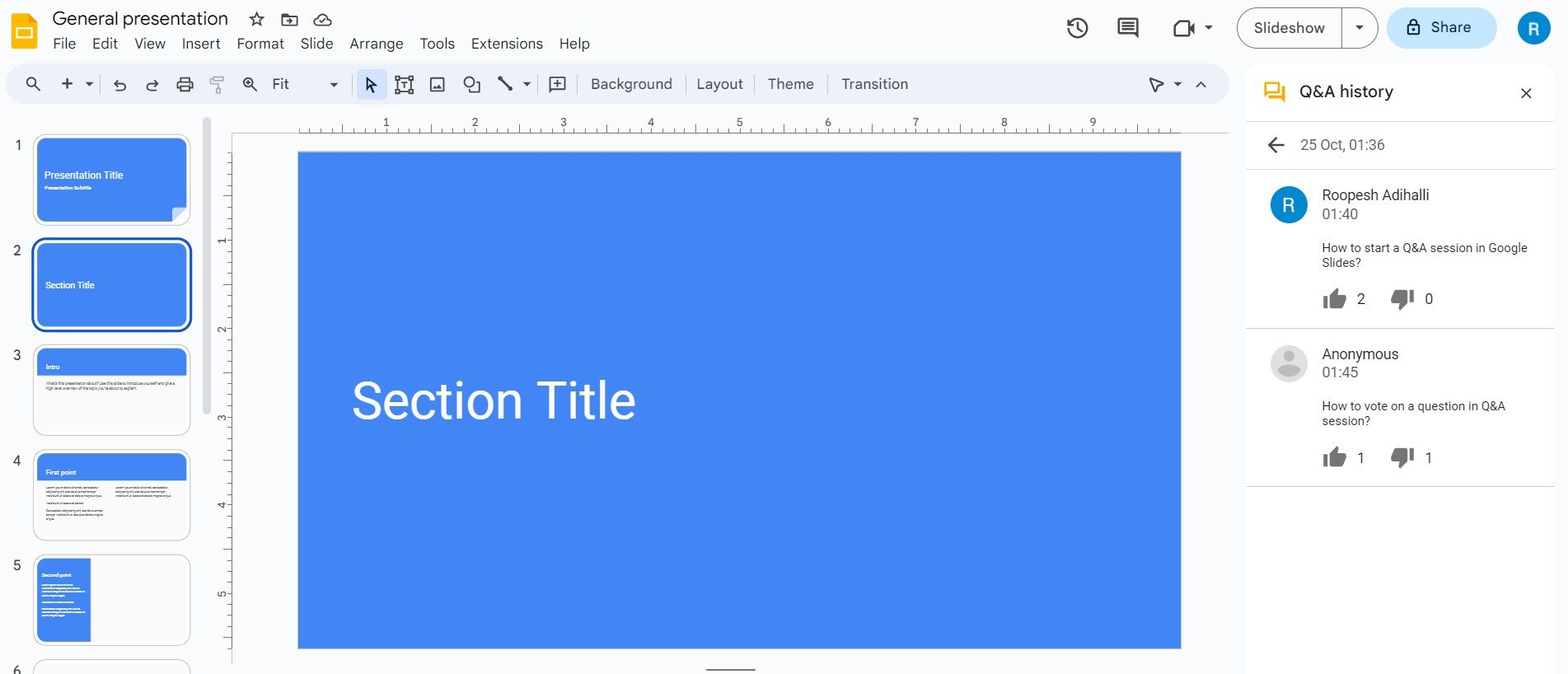
Làm cho bài thuyết trình của bạn hấp dẫn hơn bằng phần hỏi đáp
Việc tích hợp chức năng Hỏi & Đáp trực tiếp của Google Slides đóng vai trò là phương tiện hiệu quả để thúc đẩy sự tương tác giữa người thuyết trình và khán giả của họ trong các phiên ảo. Bằng cách tận dụng khả năng này, người tham gia có thể tích cực tham gia các cuộc họp từ xa, cộng tác liền mạch đồng thời cho phép người tham dự bỏ phiếu cho các truy vấn quan trọng cần được chú ý ngay lập tức.